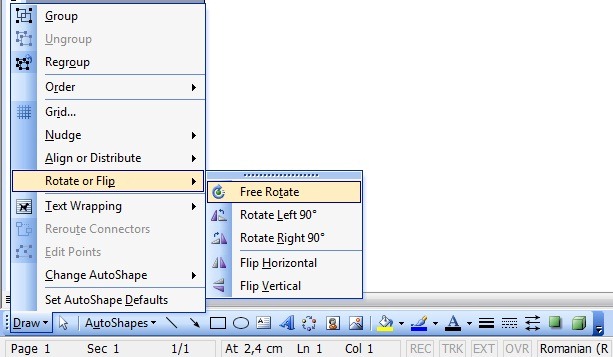Toolbar DrawING tillader det, gennem sine knapper, tegning geometriske former. Hvis du ikke aktivere værktøjslinjen DrawING kan du aktivere ved at klikke på Værktøjer - Tilpas, Aktivér checken DrawING vindue Værktøjslinjer.
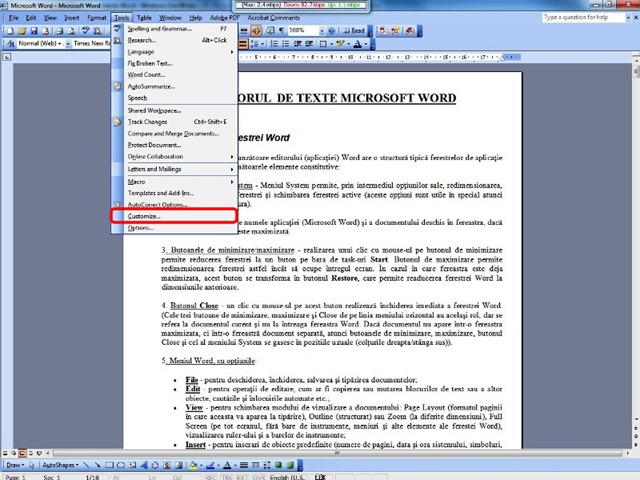
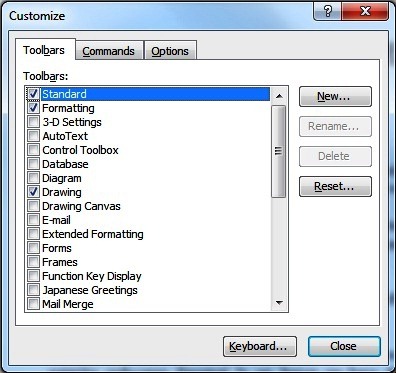
Knapper Line (linje), Arrow, rektangel si Oval skabe enkle geometriske figurer: line, pil, rektangel si ellipse. knap tekst Box tillader indsættelse tekstbokse og knappen indsatte WordKunst anvendes til indsætning af objekter WordKunst. Ved at vælge autofigurer åbner en menu hvis lodrette muligheder til rådighed for brugeren værktøjer til at skabe forskellige typer af linjer, former af, arrow, Banner, stjerner si deskriptorer.
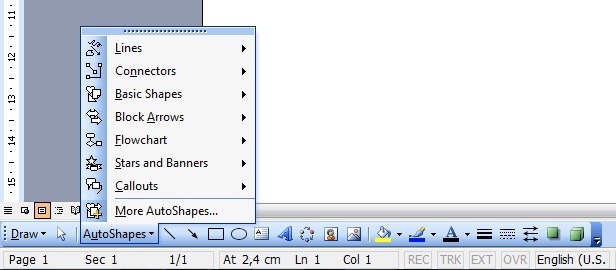
En deskriptor (Billedtekst) Består af en tekstboks, og en indikator, der kan antage forskellige former, og vil pege på objektet refereres af descriptor. Den næste gruppe af tre knapper er beregnet til at ændre fyldfarve (Fyld farve), Color Line (Color line), Og fonte (font farve). Størrelsen og formen af linje kan ændres med knapperne line Style si Dash Style og en pil kan modificeres ved hjælp af arrow Style. Knapper Shadow si 3-D tillade anvendelse af tre-dimensionelle skygger og effekter på udvalgte grafiske objekter.
Grafiske objekter kan placeres både over og under teksten eller anden grafik. De undermenufunktionerne Draw- BestilTillad aktuelle position under de grafiske elementer (miljøBagest), Tag (Front BringTo) Over teksten (Flyt foran tekst) Eller under det (Flyt bag ved tekst).
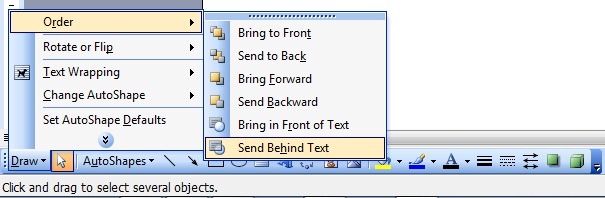
Optioner gruppe, Opdel gruppe si Omgrupper undermenuen Draw (Remis) tilladelse gruppering, adskillelse si omgruppere flere grafiske markerede objekter (udvælgelse sker ved hjælp af samme cursor vist med en pil musPladsen). Flere grafik blev grupperet kan bruges globalt (flyttes, skaleres osv.).
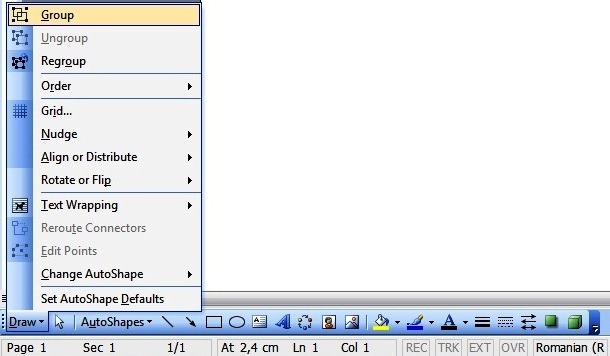
Optioner undermenu Roter eller Spejlvend aktivere spejling (vandretflip Vandret) Og lodret (flip Vertical) På den aktuelle grafisk form, og dreje den til højre (Roter til højre) Eller til venstre (Roter til venstre).